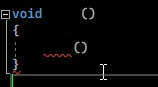Для настройки подсветки текста в Visual Studio, включая изменение цвета названий функций и переменных, следуйте этим шагам:
1. Откройте Visual Studio.
2. В меню перейдите в "Tools" > "Options..." (или нажмите `Ctrl + Q` и начните набирать "Options" для быстрого доступа).
3. В окне "Options" разверните раздел "Environment" и выберите "Fonts and Colors".
4. В выпадающем списке "Show settings for:" выберите "Text Editor".
5. Прокрутите список "Display items:" для поиска интересующего вас элемента. Например, если хотите изменить цвет переменных, найдите "Local Variable" или "User Types" для пользовательских типов данных.
6. Когда выберете нужный элемент, вы сможете изменить его "Foreground" (цвет текста) и "Background" (цвет фона). Кликните на цветовую палитру, чтобы выбрать новый цвет.
7. После настройки цветов нажмите "OK", чтобы сохранить изменения.
Цвета названий функций и переменных часто связаны с семантической цветовой схемой, которую также можно настроить в Visual Studio. Для изменения семантической цветовой схемы выполните следующие действия:
1. Внутри окна "Options" перейдите в "Text Editor" > "C/C++" (или выберите язык, с которым работаете) > "Code Style" > "Semantic Colorization".
2. Здесь вы найдёте настройки для включения или выключения семантической подсветки для различных типов кода, а также возможность выбора цвета для каждого типа.
Помните, что конкретные пункты меню и настройки могут немного отличаться в разных версиях Visual Studio.